De ROG -bondgenoot maakte een plons in 2023 als een boeiend alternatief voor het stoomdek, met een bredere spelbibliotheek dankzij het Windows -besturingssysteem. Het volgende jaar kwam de ROG Ally X op de markt, waardoor het apparaat wordt verbeterd met opgewaardeerde internals en verbeterde ergonomie, waardoor het nog comfortabeler is om te houden met verbeterde koelmogelijkheden. Hoewel de primaire allure van de Rog Ally de draagbaarheid is, is het ook fantastisch om de flexibiliteit te hebben om van je games te genieten op een groter scherm, of het nu een tv of een gamingmonitor is. Beide ROG Ally -modellen ondersteunen de verbinding met externe displays, zodat u uzelf kunt onderdompelen in uw game -ervaring op een groter scherm. Hieronder vindt u een uitgebreide gids voor het verbinden van uw ROG-bondgenoot met een tv of monitor, compleet met stapsgewijze instructies en onze beste aanbevelingen.
Hoe u verbinding kunt maken met een adapter
Het verbinden van uw ROG-bondgenoot met een tv of monitor kan worden bereikt via verschillende methoden, maar het gebruik van een adapter is een eenvoudige en ruimte-efficiënte oplossing. U kunt kiezen uit een compacte adapter in Dongle-stijl, een directe kabel of het officiële ROG-gamingladerdok, elk met zijn eigen set van voordelen.
Wat je nodig hebt

Asus Rog 65W Charger Dock
Het ASUS ROG 65W Charger Dock is een uitstekende keuze om uw ROG-bondgenoot te verbinden met een tv, omdat het niet alleen HDMI 2.0 ondersteunt, maar ook de USB Type-A en USB Type-C-poorten heeft. Dit dok is perfect voor diegenen die rommel willen minimaliseren, omdat het als een oplader voor uw apparaat fungeert. Het enige dat u nodig heeft, is een USB-C- en HDMI-kabel om aan de slag te gaan. Het lader dock bevat ook een USB-A-poort, zodat u randapparatuur kunt aansluiten zoals een muis of toetsenbord.
Als alternatief kunt u een USB-C van derden gebruiken naar HDMI-adapter, die rechtstreeks verbinding maakt met de USB-C-poort van de ROG-bondgenoot. Bevestig vanaf daar eenvoudig een HDMI -kabel aan de adapter en uw tv of monitor. Overweeg voor een meer gestroomlijnde aanpak een USB-C naar HDMI-kabel die rechtstreeks vanuit uw ROG-bondgenoot met uw display wordt aangesloten zonder extra componenten.
Sommige USB-C naar HDMI-adapters worden geleverd met een passthrough USB-C-poort, waardoor u uw ROG-bondgenoot kan opladen terwijl deze is verbonden met een extern display. Als uw adapter deze functie heeft, hebt u een extra USB-C-kabel en uw stroomadapter nodig om de interne batterij tijdens de gameplay opgeladen te houden.
Hoe verbinding te maken: stapsgewijze instructies
- Sluit een USB-C aan op HDMI-adapter (of kabel) in de USB-C-poort van de ROG-bondgenoot bovenaan de behuizing. Als u het ROG-gamingladerdock gebruikt, sluit u het ene uiteinde van een USB-C-kabel aan op de USB-C-poort van de ROG-bondgenoot en het andere uiteinde van de USB-C-oplaadpoort op het lader-dok.
- Sluit een HDMI -kabel aan op het ene uiteinde van de adapter (of lader dock) en sluit het andere uiteinde aan op een beschikbare HDMI -poort op uw tv of monitor. Als u een directe USB-C naar HDMI-kabel gebruikt, sluit u het HDMI-uiteinde eenvoudig aan op uw tv of monitor.
- (Optioneel) Als uw USB-C-adapter een PASSBROUGH USB-C-poort bevat om op te laden, verbindt u uw ROG Ally's Power Adapter met de Passthrough USB-C-poort om stroom te leveren.
- Macht op de rog bondgenoot; Het moet het videosignaal automatisch detecteren en uitvoeren.
- Schakel uw invoer op de tv of monitor naar de juiste HDMI -ingang om het display van uw ROG -bondgenoot te bekijken.
Hoe u verbinding kunt maken met een dockingstation
Overweeg voor een opstelling die doet denken aan de Nintendo -schakelaar een dockingstation gebruiken. Hoewel de ROG-bondgenoot geen officieel dockingstation heeft buiten het ROG-gaminglader dater, zijn er tal van opties van derden beschikbaar. Met deze dockingstations kunt u uw ROG -bondgenoot in een standaard plaatsen terwijl u verbinding maakt met uw tv of monitor en tegelijkertijd opladen.
Wat je nodig hebt

JSAUX Docking Station HB0603
Het JSAUX Docking Station HB0603 is onze topkeuze en biedt 100 watt vermogen voor snel opladen en een verscheidenheid aan poorten. Dit lichtgewicht en compacte dok dient ook als een stand, waardoor het een ideale keuze is voor diegenen die een robuuste oplossing zoeken. Basisdokken voor de ROG-bondgenoot omvatten meestal een HDMI-poort en een USB-C-passhrough-laadpoort. Overweeg voor meer geavanceerde instellingen dokken met extra USB -poorten voor randapparatuur, externe ondersteuning van de harde schijf, Ethernet -poorten voor een stabiele bekabelde verbinding, SD -kaartsleuven voor uitgebreid geheugen en zelfs een displaypoort voor het aansluiten van een extra display. Kleinere, draagbare dokken zijn perfect voor reizen, zodat u onderweg kunt verbinding maken met grotere displays. Veel dokken die compatibel zijn met het stoomdek zijn ook geschikt voor de ROG -bondgenoot.
Hoe verbinding te maken: stapsgewijze instructies
- Plaats uw rog bondgenoot in het dok.
- Sluit het USB-C-netsnoer aan op de USB-C-poort van de ROG-bondgenoot bovenaan de behuizing.
- Sluit de stroomadapter van uw ROG-bondgenoot aan op de USB-C-oplaadpoort op het dok.
- Sluit een HDMI -kabel aan op de HDMI -poort op het dok, met het andere uiteinde aangesloten op een beschikbare HDMI -poort op uw tv of monitor.
- Macht op de rog bondgenoot; Het moet het videosignaal automatisch detecteren en uitvoeren.
- Schakel uw invoer op de tv of monitor naar de juiste HDMI -ingang om het display van uw ROG -bondgenoot te bekijken.
Je hebt ook een controller nodig
Hoewel u een muis en toetsenbord kunt aansluiten op de Docking -oplossing van uw ROG -bondgenoot, biedt het gebruik van een draadloze controller vaak de meest comfortabele gaming -ervaring op een groter display. De ROG-bondgenoot is compatibel met elke Bluetooth-compatibele gamingcontroller. Hieronder staan onze topaanbevelingen voor controllers die naadloos werken met de ROG -bondgenoot:

Sony Dualsense
De Sony Dualsense is onze topkeuze en biedt uitzonderlijk comfort en prestaties. Beschikbaar bij Amazon, Best Buy en Target.

Xbox Elite Series 2 -controller
De Xbox Elite Series 2 -controller is een andere uitstekende keuze, bekend om zijn aanpasbare functies. Beschikbaar bij Amazon en Best Buy.

8bitdo ultieme controller
De 8bitdo Ultimate Controller biedt een veelzijdige en betaalbare optie. Beschikbaar bij Amazon.

Gulikit Kingkong 3 Max Controller
De Gulikit Kingkong 3 Max Controller is perfect voor diegenen die op zoek zijn naar een hoogwaardige, responsieve controller. Beschikbaar bij Amazon.

Powera Wireless GameCube -stijlcontroller
Voor een nostalgisch gevoel is de Powera Wireless GameCube -stijlcontroller een geweldige keuze. Beschikbaar bij Amazon.
Deze aanbevelingen omvatten first-party opties zoals de PS5's Dualsense, de Xbox Wireless Controller of de Nintendo Switch Pro Controller, evenals een verscheidenheid aan externe controllers. Sommige controllers gebruiken een draadloze verbinding van 2,4 GHz met een meegeleverde USB -adapter, die doorgaans een lagere latentie en een beter bereik biedt dan standaard Bluetooth -controllers. Voor een eenvoudige plug-and-play-oplossing kunt u ook kiezen voor een bekabelde USB-controller als u dichtbij genoeg bent bij uw ROG-bondgenoot of dockingstation.

 Nieuwste downloads
Nieuwste downloads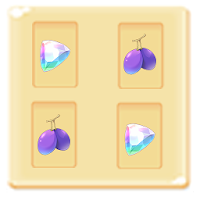
 Downlaod
Downlaod



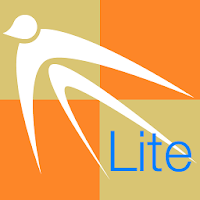
 Topnieuws
Topnieuws





![Cockham Superheroes – New Version 0.5.2 [EpicLust]](https://images.5534.cc/uploads/36/1719595948667ef3acb2d9e.jpg)


